Startbildschirm gestalten
Der Startbildschirm der Mitarbeiteransicht kann von Super- oder Portaladministratoren angepasst werden. Eine ansprechend gestaltete Mitarbeiteransicht trägt nicht nur zur effizienteren Nutzung der Anwendung bei, sondern ist auch ein wichtiger Faktor für das Qualitätsmanagement. Im Gestaltungsworkflow sind Sie gefordert, zahlreiche wichtige Konfigurationseinstellungen zu treffen: Ob für Ihre Einrichtung ein klassisches oder modernes Layout besser geeignet ist? Ob das Dashboard mit Widgets oder als eine Website (CMS-Seite) gestaltet werden soll? Ob der Menübaum eingeblendet bleibt und wie groß er sein sollte? Welche Reiter werden noch praktisch benötigt, außer der Lizenzierten? Für die Erstellung der Startseite sind mindestens Portaladministratorsrechte erforderlich. Jede Änderung der Startseite gilt für alle Mitarbeiter sofort.
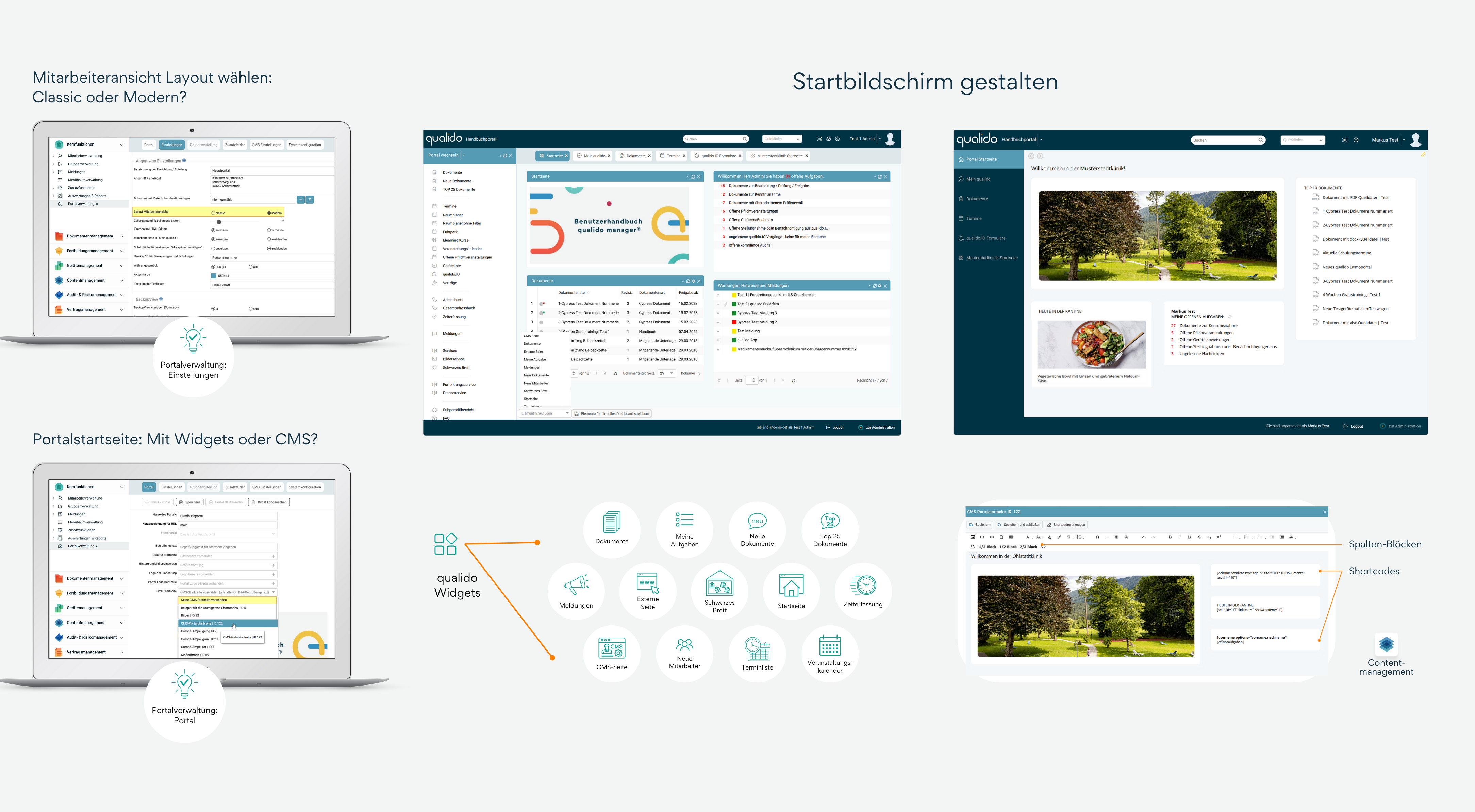 🕮 Alphabetische Liste der Widgets und ihre Funktionen:
🕮 Alphabetische Liste der Widgets und ihre Funktionen:
CMS-Seite: Im Widget „CMS-Seite“ kann Ihnen eine eigene kleine Webseite präsentiert werden, die mit aktuellen Informationen aus Ihrem Infoboard gefüllt ist.
Dokumente: Hier werden Ihnen alle gelenkten Dokumente tabellarisch angezeigt, die in Ihrem Subportal oder in einem übergeordneten Portal veröffentlicht wurden.
Externe Seite: In diesem Widget wird eine externe Internetseite eingeblendet, zum Beispiel mit aktuellen Nachrichten oder dem Wetterbericht.
Meine Aufgaben: Dieses Widget zeigt die Anzahl aller offenen Aufgaben, die im qualido manager® für Sie hinterlegt sind. Falls Dokumente zur Prüfung oder Freigabe vorliegen, werden diese hier ebenfalls aufgeführt.
Meldungen: Hier werden Ihnen aktuelle Meldungen angezeigt – gegebenenfalls inklusive eines Dateianhangs und weiterführender Links.
Neue Dokumente: In diesem Widget werden alle neuen Dokumente tabellarisch aufgelistet, die in Ihrem Portal oder einem übergeordneten Portal veröffentlicht wurden.
Neue Mitarbeiter: Hier werden alle neuen Mitarbeiter der letzten sechs Monate aus Ihrem Subportal oder einem übergeordneten Portal angezeigt.
Schwarzes Brett: Dieses Widget zeigt alle Einträge aus dem Schwarzen Brett Ihres Subportals oder eines übergeordneten Portals. Über die Schaltfläche „Nachricht senden“ können Sie direkt mit dem Ersteller eines Eintrags in Kontakt treten.
Startseite: Auf der Startseite können Sie ein Bild (z. B. Ihrer Einrichtung) anzeigen lassen oder alternativ eine kleine eigene Webseite mit aktuellen Informationen einbinden.
Terminliste: Die Terminliste zeigt alle Termine in Tabellenform an, die für alle Mitarbeiter Ihres Subportals oder speziell für Ihre Mitarbeitergruppe vorgesehen sind.
Top 25 Dokumente: In diesem Widget werden die 25 am häufigsten aufgerufenen Dokumente aus Ihrem Portal dargestellt.
Veranstaltungskalender: Dieses Widget zeigt alle anstehenden Veranstaltungen, die für Ihr Subportal oder Ihre Mitarbeitergruppe geplant sind. An Tagen mit Terminen wird zunächst nur deren Anzahl angezeigt. Ein Klick darauf öffnet eine Übersicht mit den zugehörigen Details.
Warnungen, Hinweise, Meldungen: Hier werden sämtliche Warnungen, Hinweise und Meldungen angezeigt, die entweder für alle Mitarbeiter Ihres Portals oder gezielt für Ihre Mitarbeitergruppe eingerichtet wurden.
Zeiterfassung: In diesem Widget können Sie Ihre Arbeits- und Pausenzeiten unkompliziert und flexibel erfassen. Der Anwesenheitsstatus anderer Mitarbeiter wird im Adressbuch angezeigt. Zusätzlich steht eine Druckansicht des Stundenzettels zur Verfügung.
Startseite mit Widgets gestalten
Mithilfe von sogenannten Widgets können Administratoren die Startseite individuell für das jeweilige Portal gestalten und Inhalte übersichtlich zur Verfügung stellen. Ein Widget ist eine Minianwendung im Hauptfenster, die Sie interaktiv nutzen können. Beliebte qualido Widgets sind meine Aufgaben, neue Dokumente, Terminliste oder Zeiterfassung usw.
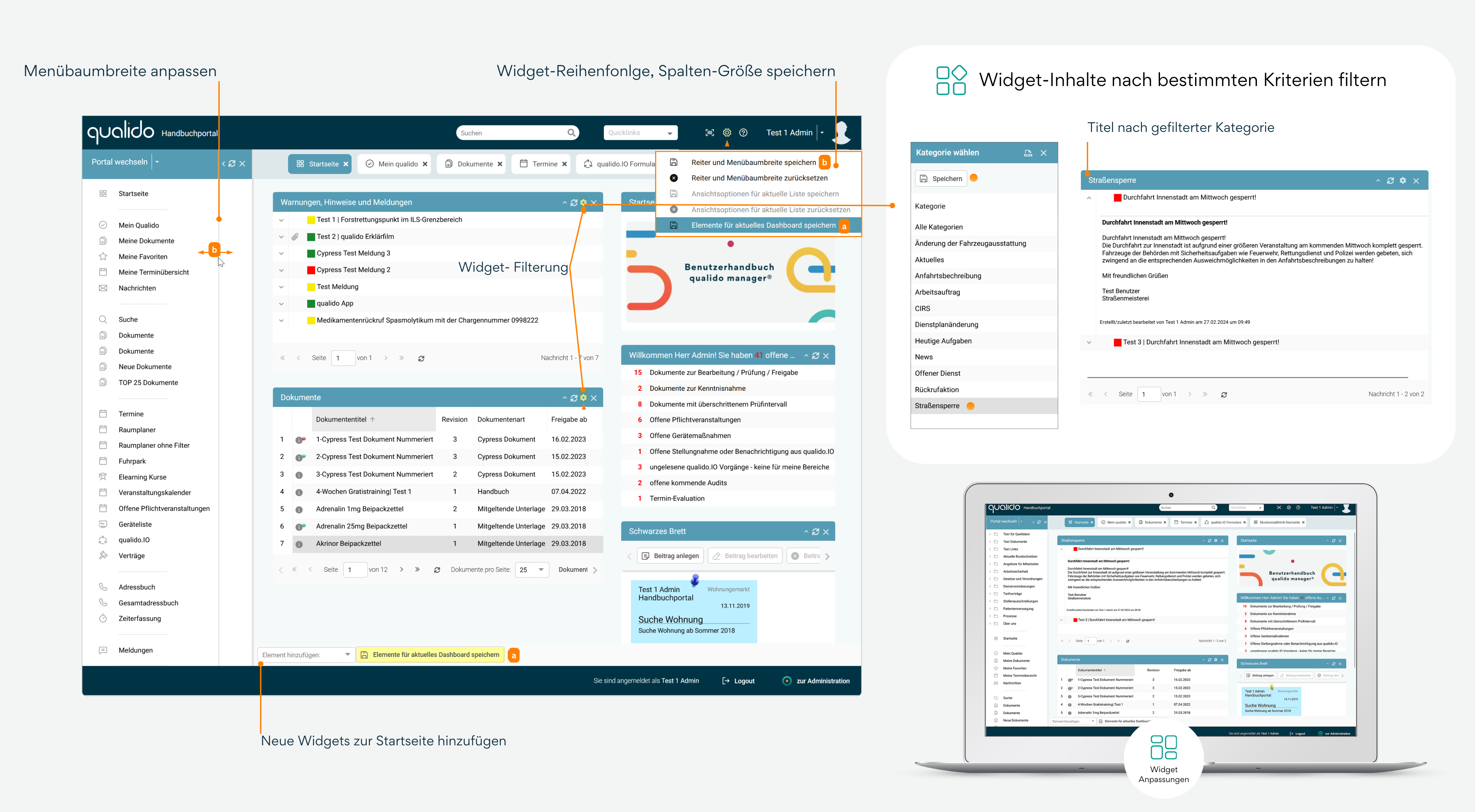
- Klicken Sie zunächst auf den Reiter "Startseite" [1] und wählen Sie das gewünschte Widget [3] aus der "Element hinzufügen" Liste [2] aus.
- Mit einem Rechtsklick auf den Reiter [1] öffnet sich ein Kontextmenü, wo Sie den Namen des Reiters ändern können.
- Die Widgets lassen sich an eine andere Stelle positionieren, indem Sie die linke Maustaste auf der Titelleiste des Widgets [4] gedrückt halten, bis Sie ihn zur gewünschten Position verschoben haben.
- Anschließend lassen Sie die linke Maustaste wieder los.
- Speichern Sie Ihre Einstellungen mit der Schatflächen:
Elemente für aktuelles Dashboard speichern [a] undReiter und Menüaumbreite speichern [b]. - Dadurch werden die Reihenfolge der Widgets, Höhen und Breiten sowie die Layout-Spalten auf der Startseite angepasst:
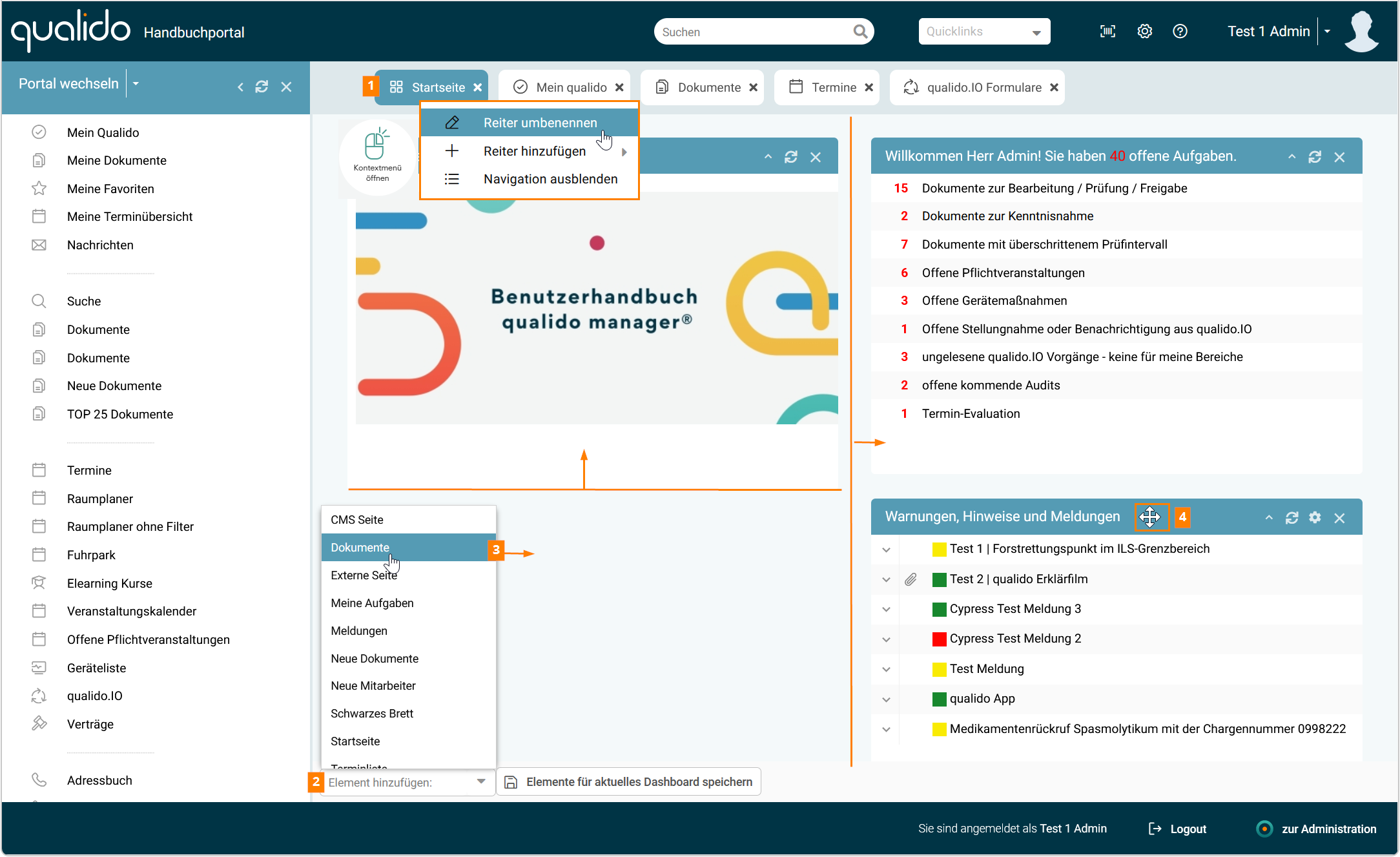
Bei den Widgets Dokumente, Veranstaltungskalender, Meldungen und Warnungen-Hinweise-Meldungen, besteht die Möglichkeit die Inhalte nach bestimmten Kriterien zu filtern (nach Subportalen, Dokumenten- oder Meldungskategorien oder Dokumentenarten) und auf der Startseite einzublenden.
- Hierfür klicken Sie auf das Zahnrad-Icon in der Titelzeile des Widgets und wählen den entsprechenden Filter (z.B. Kategorie "Straßensperre").
- Nun werden auf dem Dashboard nur noch die Meldungen zur ausgewählten Kategorie eingeblendet.
- Durch Klicken der Schaltfläche
Elemente für aktuelles Dashboard speichern [a] können Sie ihre Einstellungen für die Startseite speichern.
Warnung: Bitte beachten Sie, dass jede Änderungen der Startseite für alle Mitarbeiter sofort gültig ist!
Externe Domains als Widget auf der Startseite einbinden
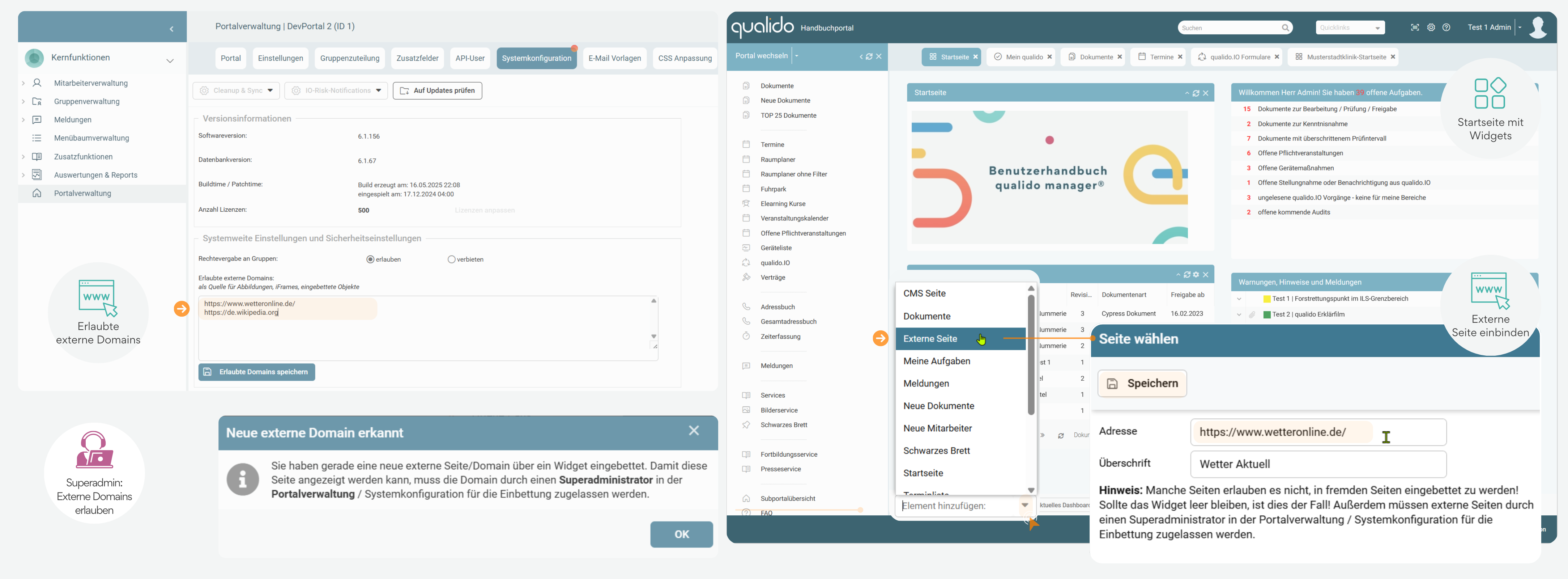
Um auf Ihrer Website ein Widget mit Inhalten einer externen Website (zum Beispiel Wetter Online) zu integrieren, sollten Sie die folgenden Schritte befolgen:
- Freigabe der externen Domain durch den Superadministrator: Bevor die externe Website eingebunden werden kann, muss die Domain vom Superadministrator freigegeben werden:
- Melden Sie sich als Superadministrator im Portal an.
- Navigieren Sie zu „Systemkonfiguration“ unter „Portalverwaltung“.
- Tragen Sie die gewünschte externe Domain (zum Beispiel https://www.wetteronline.de) in die Liste der erlaubten externen Domains ein. Es müssen nur die Hauptdomains eingetragen werden.
- Einbindung der externen Seite als Widget: Sobald die Domain freigegeben wurde, können Sie wie gewohnt auf der Startseite ein neues Widget einfügen:
- Gehen Sie zur Startseite und wählen Sie ein neues Widget als "externe Seite".
- Geben Sie die URL der freigegebenen externen Website ein und speichern Sie diese.
- Falls die gewünschte Domain nicht in der Liste der erlaubten Domains eingetragen ist, erhalten Sie bei der Speicherung des Widgets folgenden Hinweis: „Sie haben gerade eine neue externe Seite bzw. Domain über ein Widget eingebettet. Damit diese Seite angezeigt werden kann, muss die Domain durch einen Superadministrator in der Portalverwaltung unter Systemkonfiguration für die Einbettung zugelassen werden.“
Hinweis zu technischen Einschränkungen durch Drittanbieter: Bitte beachten Sie, dass bestimmte externe Webseiten das Einbetten ihrer Inhalte in anderen Plattformen technisch unterbinden. Auch wenn die entsprechende Domain in der Liste der erlaubten externen Domains freigegeben wurde, kann die Anzeige innerhalb eines Widgets in solchen Fällen nicht erfolgen. (Dies betrifft unter anderem Seiten wie das Robert Koch-Institut (RKI), Heise Online usw.). Solche Einschränkungen werden von den jeweiligen Anbietern vorgegeben und können von unserer Plattform nicht beeinflusst oder umgangen werden.
CMS-Seite als Startseite
Unser Webeditor im Modul Contentmanagement ermöglicht es Ihnen, schnell und einfach ansprechend gestaltete HTML-Seiten zu erstellen. Legen Sie zunächst eine passende Startseite fest.
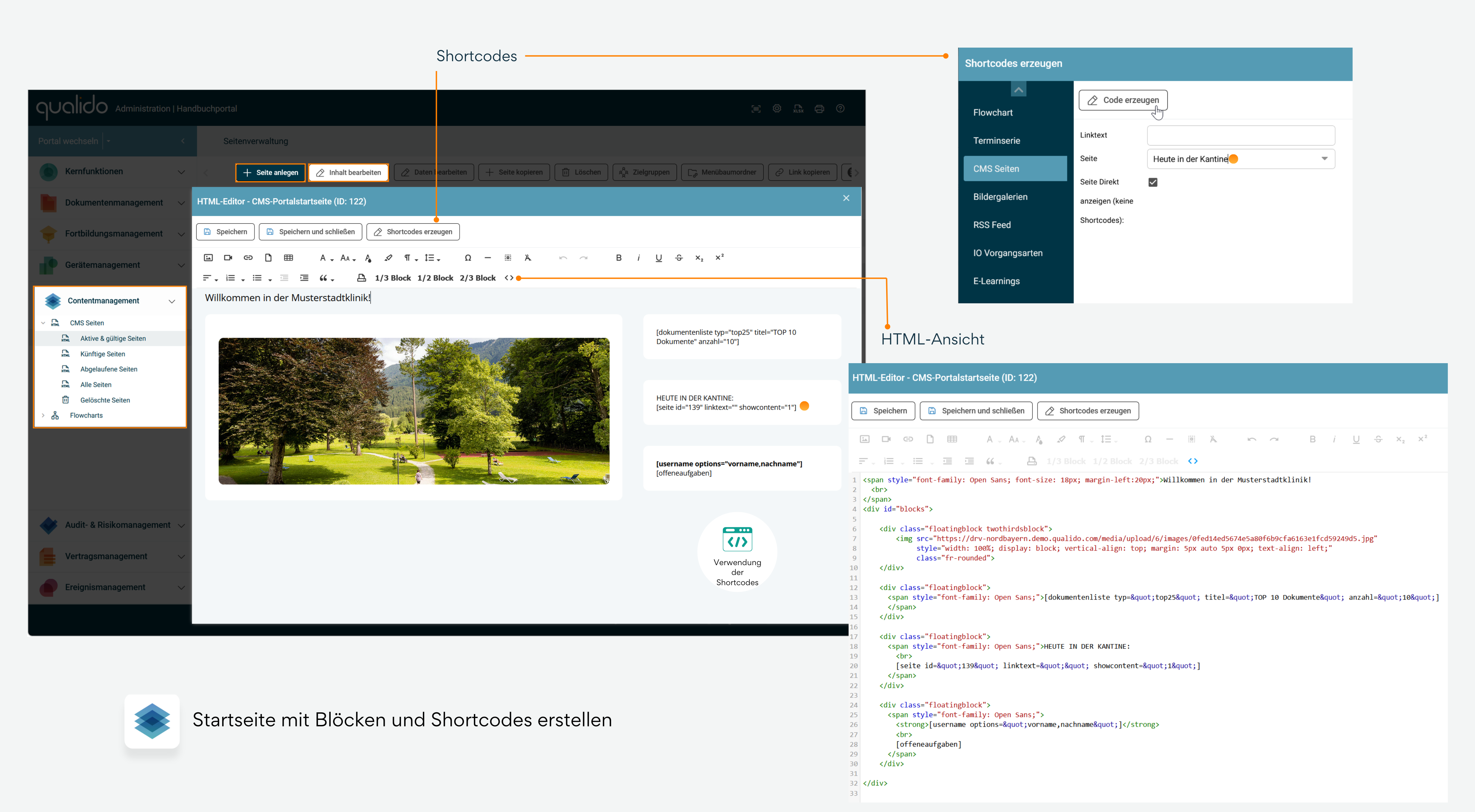
- Unter der Portalverwaltung → CMS-Startseite können Sie die gewünschte Seite (z.B. CMS-Portalseite ID: 122) für den Startbildschirm auswählen.
- Nun wechseln Sie zur Mitarbeiteransicht und binden Sie die Startseite über den Reiter "Portal Startseite" in die Navigationsleiste ein:
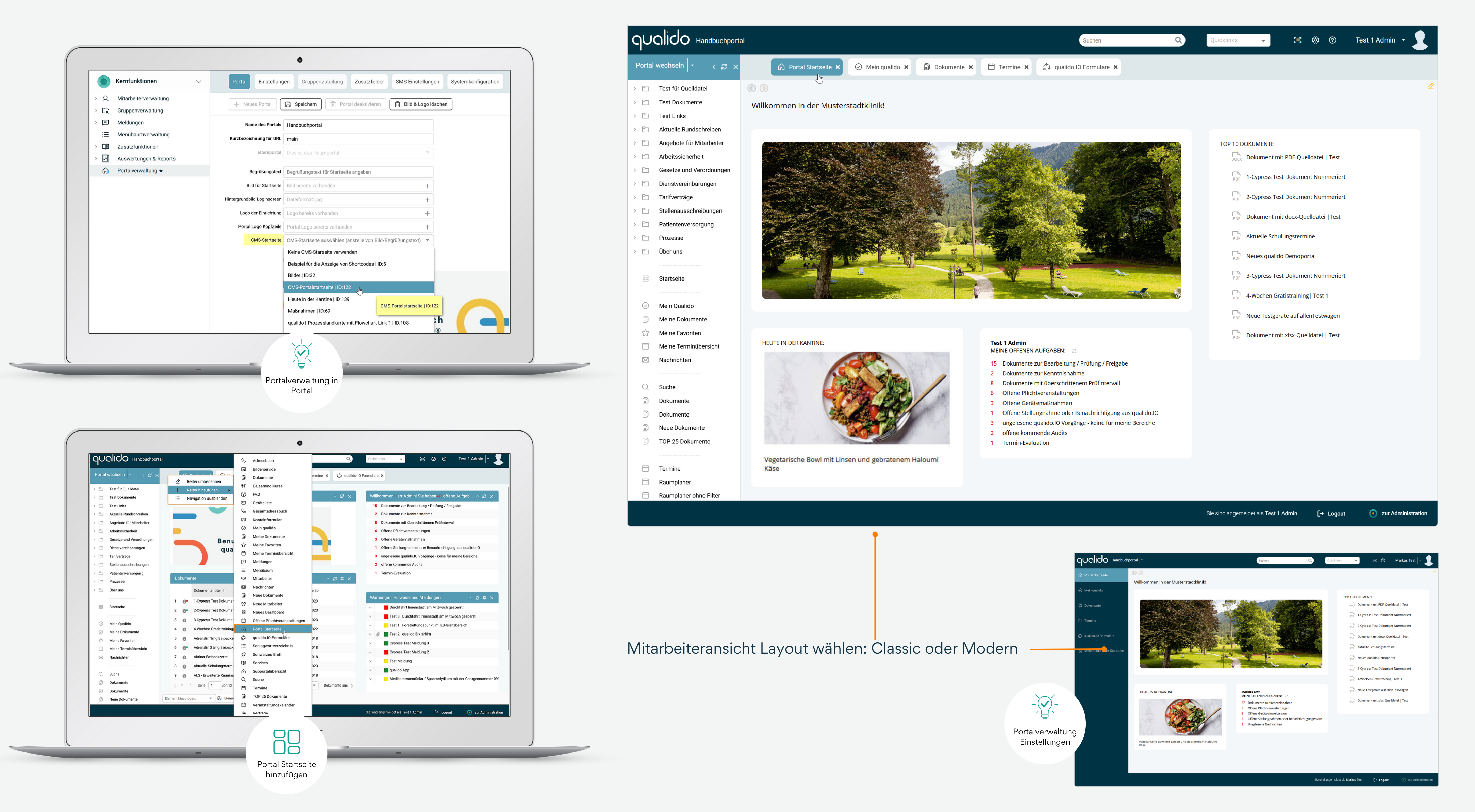
Bitte klicken Sie abschließend auf die Schaltfläche
Hinweis: Jede Änderung der Startseite ist für alle Mitarbeiter sofort gültig!
Verwandte Themen